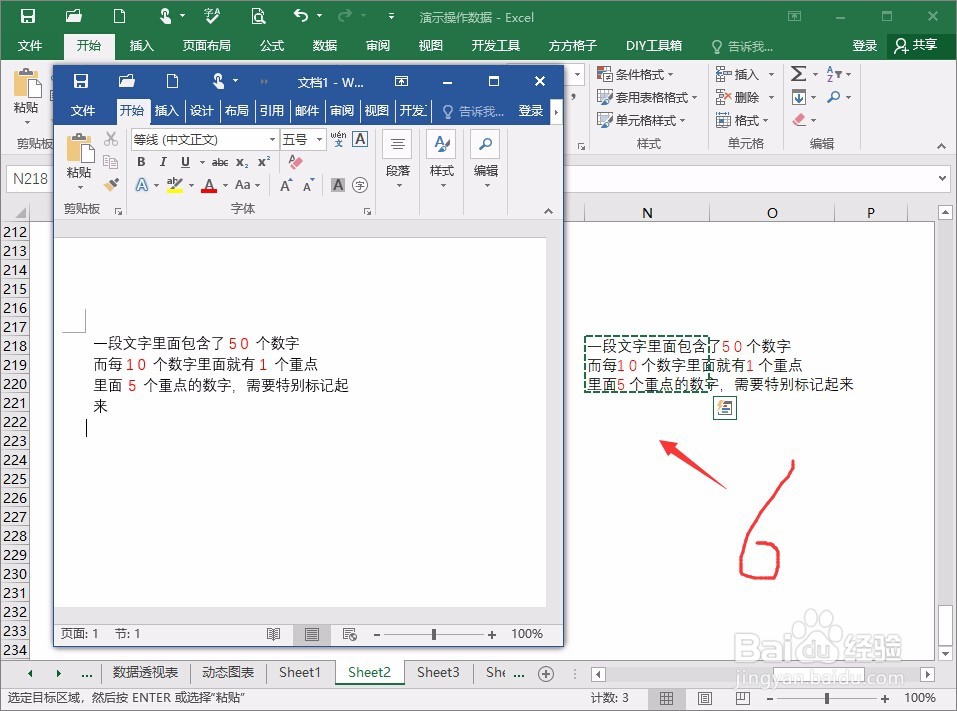1、一般的做法,都是会选择的做法是,选择里面的数字,然后用红色进行标记,但是这样的话,如果有很多,手动就有点累了,我们要的是省事,所以就得换换另一种做法了。
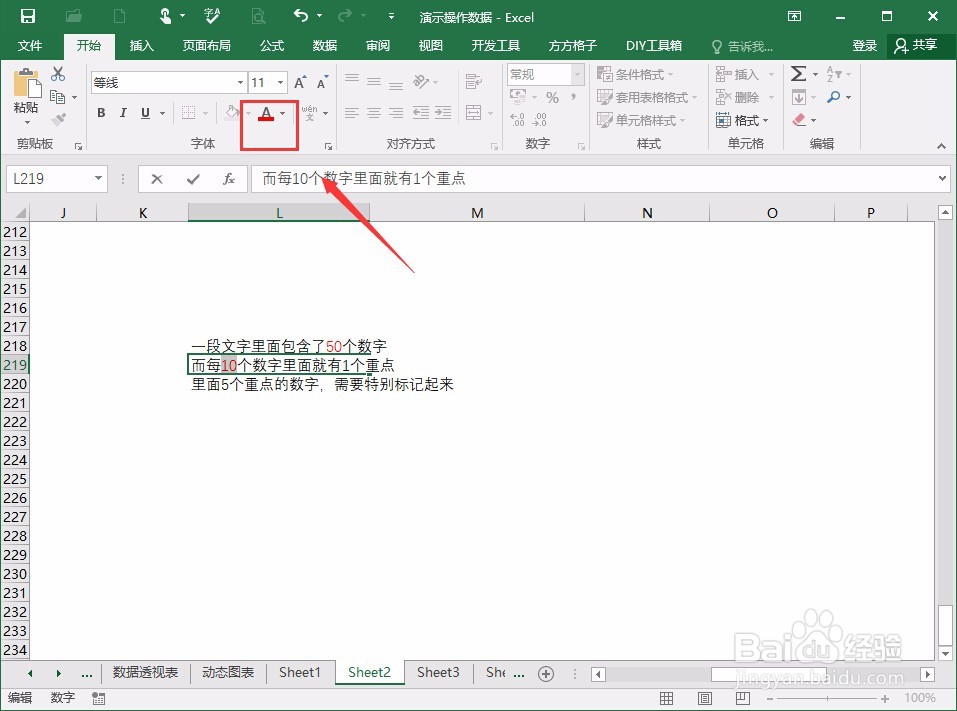
2、第一步,先把Excel里面的内容,全部复制到Word里面,比如这里,只要三行,但是不需要担心复制过去,格式会进行变化,就算是Word复制到Excel格式也不会发生变化。

3、第二步,打开Word的替换功能,(快捷键为Ctrl+H),然后输入一个,([0-9\.])以及\1,注意不能写反了,还有就是注意一下空格,加空格与不加空格,结果是不一样的。
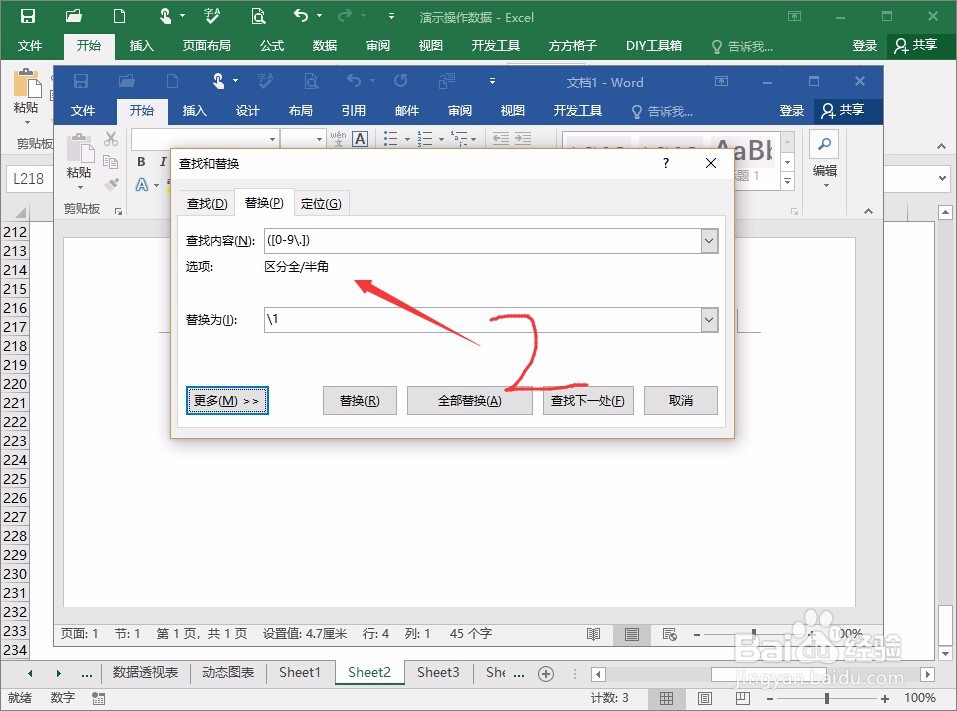
4、第三步,在更多选项上,把使用通配符前面的勾选上(这个做的一个原因,就是因为前面使用的,加入的是通配符,而不是文本,不勾选可能无法达到效果)。
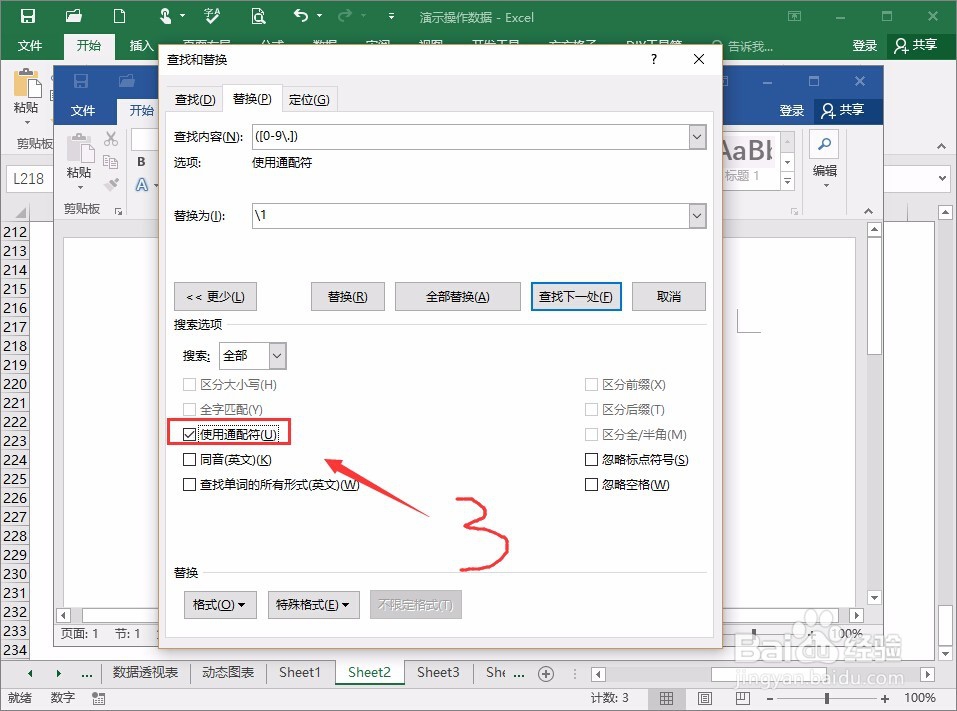
5、第四步,重要一步,就是在格式里面,把字体里面修改一下,把颜色改为其他的颜色,比如这里选择的是红色。
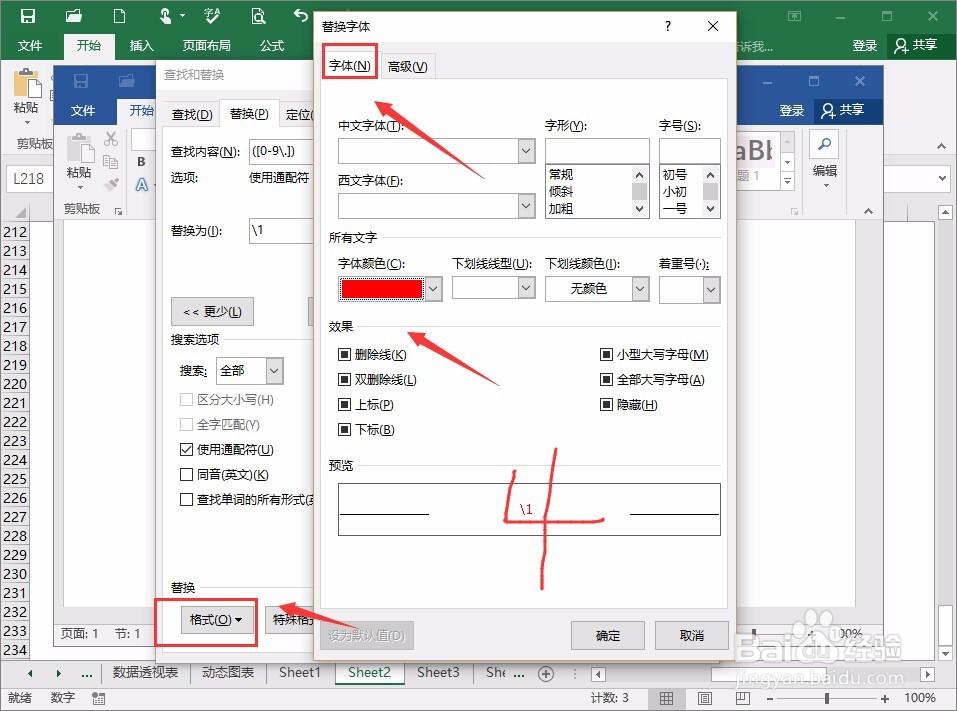
6、第五步,之后就简单的,前面的设置完了,并且是正确的,就可以选择全部替换,这样就批量把Word里面的,包含数字的都添加了红色颜色。

7、第六步,然而我们是想在Excel实现效果,而不是Word,所以还要最后一步,那就是把Wor蟠校盯昂d的内容,再复制到Excel里面,这个直接Ctrl+C以及Ctrl+V即可。